Microsoft 365 可協助您管理及共用工作排程。 新功能可讓您指定更多有關工作排程的詳細數據:從遠端工作 (或在辦公室) ,以及您是否在不同天工作的時間不同。 此外,您也可以根據其他人的工作位置排程會議,並在人員的個人檔案卡片上檢視工作位置。
附註: 只有在您擁有有效的 Microsoft 365 商務授權且信箱裝載於 Exchange Online 時,才能使用 Outlook 中的工作時間。
設定工作時間和位置
若要在 Outlook 中設定您的工作排程,請執行下列動作:
-
選 取 [行事曆 > 設定 ]。
-
選擇 [工作時間與位置],然後選擇天數、時間和位置來定義您的工作排程。
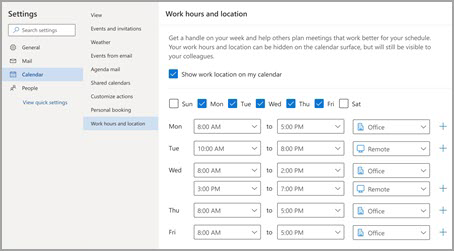
附註: 這個新的設定體驗目前僅在新 Windows 版 Outlook 和 Outlook 網頁版 中提供,但您最終可以在 Teams 和 iOS 版、Android 版和 Mac 版 Outlook 中使用設定工作時間和位置。
檢視及更新您的工作位置
當您的排程變更時,您可以輕鬆地從 Outlook 或 Teams 更新您的工作位置。
從 Outlook
檢視您的行事歷時,選取代表您已排程工作位置的圖示,並視需要變更位置。 您可以取消選取位置來清除工作位置。
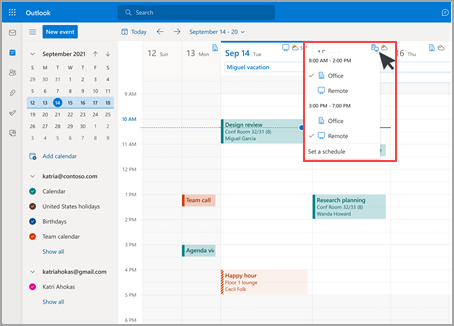
附註: 每天變更位置的選項目前僅適用於 Outlook 網頁版,但最終會在傳統 Windows 版、iOS 版、Android 版和 Mac 版 Outlook 中提供。
從 Teams
選取含有個人檔案圖片的圓形圖示,然後變更工作位置。 新的位置將會套用到您當天剩餘的工作時間,並反映在 Outlook 和 Teams 中。
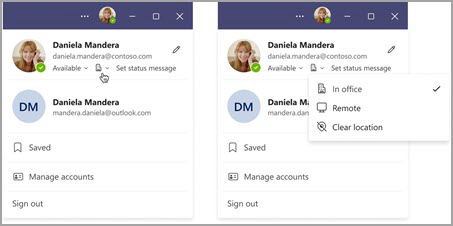
檢視其他人的位置
瞭解其他人的工作地點對於排程和共同作業非常重要。 您可以在從 Outlook 排程或檢視其配置檔卡片時,檢視其他人的位置。
從 Outlook 排程會議
時
如果其他人已設定其工作時間和位置,其工作位置會顯示在 [排程小幫手] 中,如下所示。
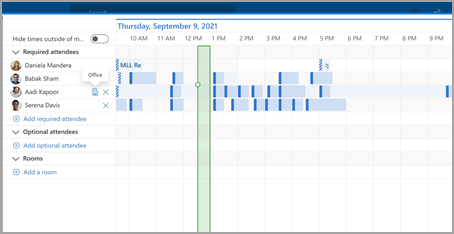
從個人檔案卡片
如果您想要快速查詢某人正在工作的位置,您可以在他們的個人檔案卡片旁檢視其位置。
設定工作時間和位置
若要在 Outlook 中設定您的工作排程,請執行下列動作:
-
選 取 [行事曆 > 設定 ]。
-
選擇 [工作時間與位置],然後選擇天數、時間和位置來定義您的工作排程。
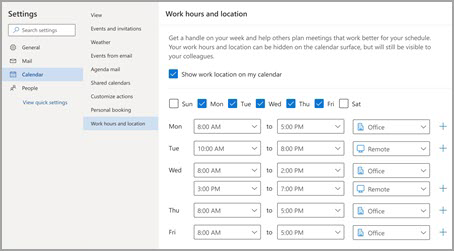
附註: 這個新的設定體驗目前僅適用於 Outlook 網頁版 和全新的 Windows 版 Outlook,但您最終可以在 Teams 和 iOS 版、Android 版和 Mac 版 Outlook 中使用設定工作時間和位置。
檢視及更新您的工作位置
當您的排程變更時,您可以輕鬆地從 Outlook 或 Teams 更新您的工作位置。
從 Outlook
檢視您的行事歷時,選取代表您已排程工作位置的圖示,並視需要變更位置。 您可以取消選取位置來清除工作位置。
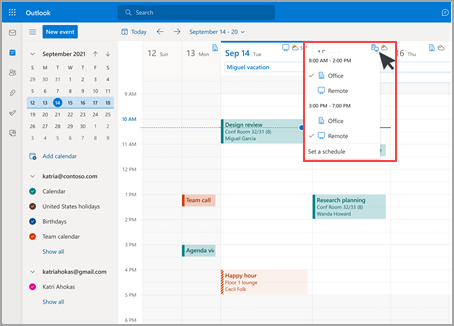
附註: 每天變更位置的選項目前僅在 Outlook 網頁版 和新的 Windows 版 Outlook 中提供,但最終會在傳統 Windows 版、iOS 版、Android 版和 Mac 版 Outlook 中提供。
從 Teams
選取含有個人檔案圖片的圓形圖示,然後變更工作位置。 新的位置將會套用到您當天剩餘的工作時間,並反映在 Outlook 和 Teams 中。
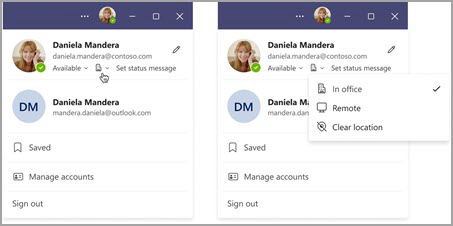
檢視其他人的位置
瞭解其他人的工作地點對於排程和共同作業非常重要。 您可以在從 Outlook 排程或檢視其配置檔卡片時,檢視其他人的位置。
從 Outlook 排程會議
時
如果其他人已設定其工作時間和位置,其工作位置會顯示在 [排程小幫手] 中,如下所示。
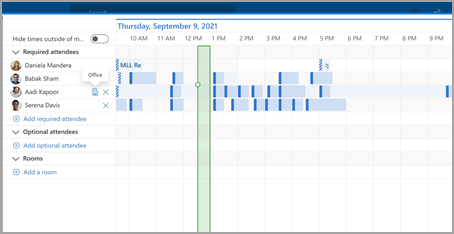
從個人檔案卡片
如果您想要快速查詢某人正在工作的位置,您可以在他們的個人檔案卡片旁檢視其位置。
舊版工作時間
此新體驗會取代舊版的工作時間體驗,但舊版工作時間仍會繼續受到支援。 因為舊版體驗只支持整個工作周的單一開始時間和結束時間,因此舊版工作時間大約會是現代化的工作時間和位置。
例如,使用者使用新的工作時間和位置設定下列排程:星期一、星期二、星期四:上午 8:00 - 下午 5:00 & 星期三、星期五:上午 10:00 - 下午 7:00。 其舊版工作時間的時間將設定為最佳約略時間 (上午 8:00 到下午 7:00) , 這是現代化工作時間的最小開始時間和最大結束時間。
在用戶設定新式工作時間之前,對舊版工作時間所做的變更也會更新新式工作時間中的時間。 不過,一旦使用者) 新式工作時間設定 (或更新,未來對舊有工作時間所做的變更將不會散播及覆寫現代化的工作時間。
此規則的例外是工作時間時區。 每當舊版工作時間時區變更時區時,就會更新現代化工作時間的時區。 這可確保其他人能夠在使用舊版用戶端的人跨時區旅行時,檢視準確的顯示狀態。










